如果您想为孩子们使用一台平板电脑,使他们能够轻松地在Netflix,亚马逊视频,儿童网站等上享受适合儿童的内容,那么Amazon Fire平板电脑就是完美的解决方案。
为什么亚马逊消防平板电脑 最适合孩子?它的主要目的是使家庭能够以非常易于控制和管理的方式消费不同类型的内容(视频,书籍,音乐等)。

找到嵌入式的家庭控件以及为孩子创建个人帐户的能力。您可以密切管理和监视这些帐户,以便您的孩子只能看到适合年龄的内容,并且只看到您每天允许的总屏幕时间。
注意:以下屏幕截图和设置位于消防高清10平板电脑 上。因此,如果您正在寻找最新的Amazon Fire平板电脑的期望,这些屏幕截图对于最新型号应该是准确的。
设置Amazon Fire Tablet子配置文件
关于Amazon Fire平板电脑的第一件事是,与Android或iOS平板电脑不同,您无需为家长控制安装任何特殊的应用程序或软件。
家长控件已嵌入到Amazon的系统中消防平板电脑。这意味着您的孩子也很难绕过这些控件。
In_content_1 all:[300x250] / dfp:[640x360]->要在设备上为孩子创建新帐户,请点击以打开设置应用。
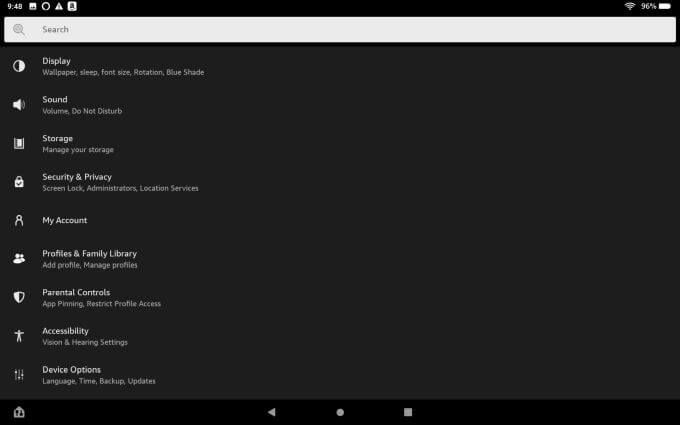
在此列表中有几个您需要熟悉一些菜单来管理孩子对设备的使用。首先,请点击个人资料和家庭资料库,以便您可以创建孩子的用户帐户。
在儿童资料部分下,点击添加子配置文件。
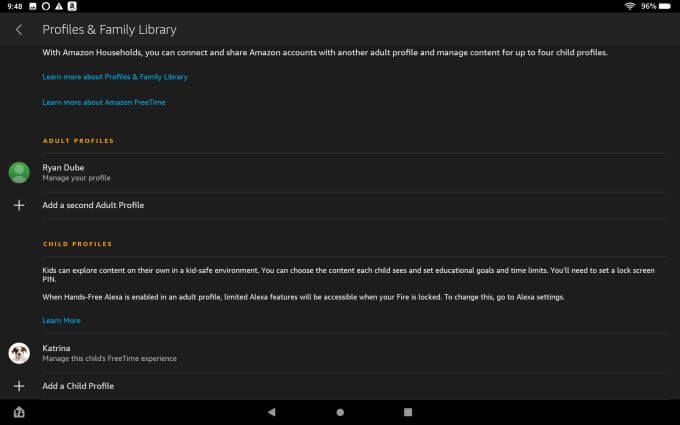
在“孩子资料”页面上,键入孩子的名字(仅名字),他们的生日和适合年龄的主题。
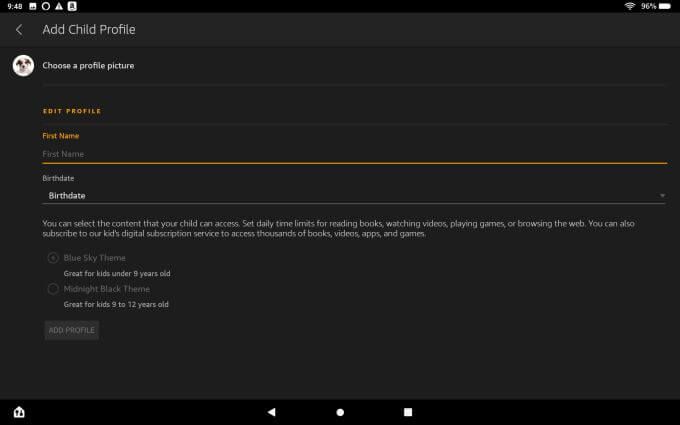
完成后,点击添加配置文件。
限制您的孩子使用Amazon Fire Tablet
返回个人资料和家庭资料库页面,点击您孩子的新个人资料以开始对其进行管理。您会在此处看到以下选项进行调整:
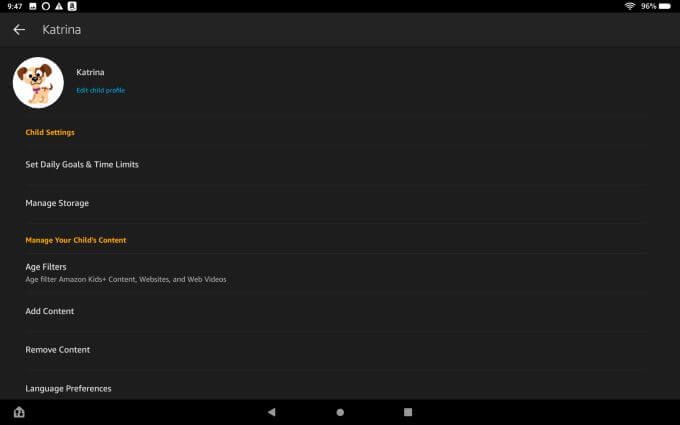
此个人资料页面上最强大的设置是设置每日目标和时间限制的功能。
您可以在其中调整允许他们在一天中查看Amazon Kids内容的时间。
您还可以为他们设置您希望他们每天实现的教育目标。您可以每天给他们一定的时间,让他们:
您甚至可以阻止Amazon Kids +上的所有娱乐内容,直到他们达到您的教育目标为止。
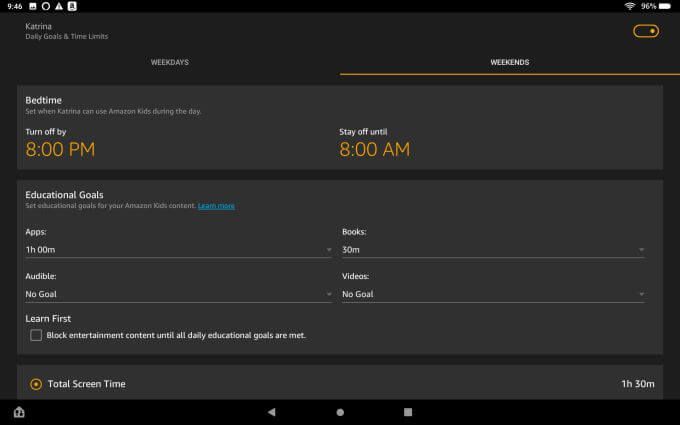
当然,Amazon Kids +上的设置控件并没有真正限制孩子每天使用平板电脑的时间。因此,如果您向下滚动一点,您会看到一个设置每天总屏幕时间的选项。

您还可以选择限制时间而是按活动类型。这使您可以更好地控制:
显然,某些活动更具生产性和教育意义,因此减少对有助于改善活动的限制是有意义的您孩子的成长。
返回到个人资料页面,如果您点击“管理存储”,您也可以随时注意孩子在平板电脑上保存的内容。只需点击查看内容以查看它们保存到设备中的内容。

如果他们使用了过多的存储,只需点击立即存档清理并清除内存。
在Amazon Fire Tablet上管理孩子的内容
返回孩子的资料页面,点击年龄过滤器以调整他们可以看到的内容
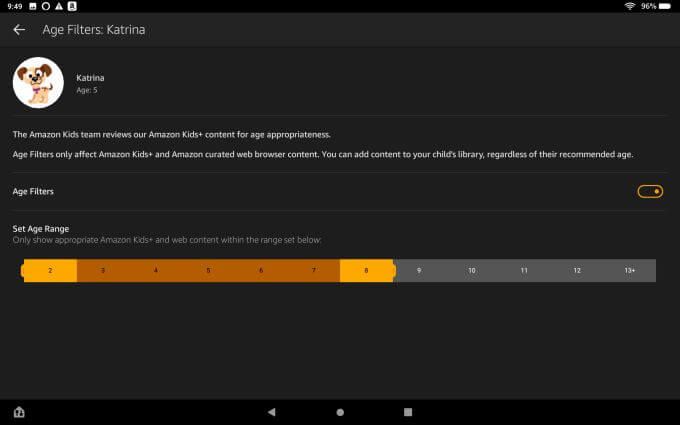
将年龄过滤器切换为“开”,然后将滑块调整到适当的年龄。应将其设置为您在其原始个人资料中输入的年龄。但是,一些父母对孩子的看法还不错,因为他们看到的内容适合几岁以上的孩子。这取决于您的孩子的成熟程度-只有您知道适合他们看的孩子。
由于您的孩子没有父母控制密码无法安装应用程序,因此您不必担心他们安装其他浏览器来避开这些控件。
点击添加内容,在他们的个人资料页面上添加您可以观看的特定网站或视频,即使他们的年龄过滤器通常可以阻止它们。
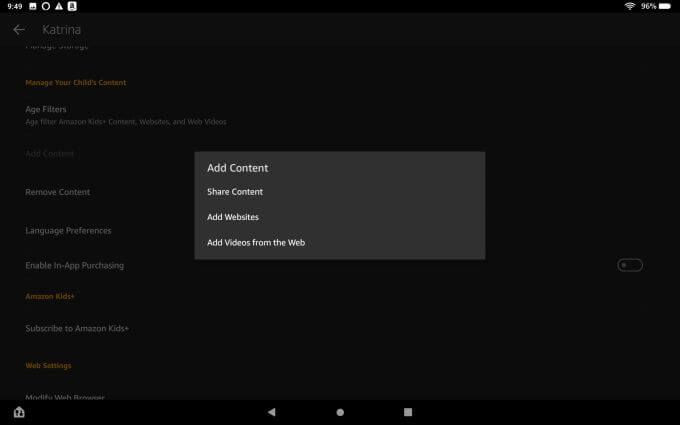
点击添加网站,然后使用搜索字段查找网站并将其添加为批准的内容。
如果Amazon Kids团队已经针对年龄段预先批准了此内容,则会看到一条消息报告这。您可以选择星形图标将其添加为孩子的最爱。
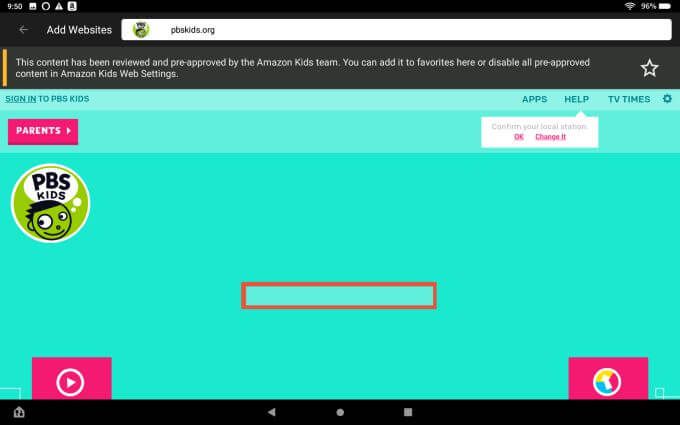
另一个微调Web内容控件的地方是向下滚动孩子的个人资料页面,然后点击Limit Web内容。
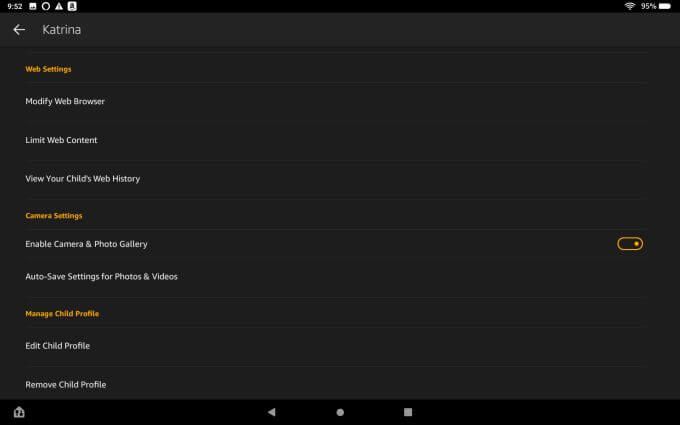
这将打开一个窗口,您可以在其中查看和编辑已添加的网站或视频。
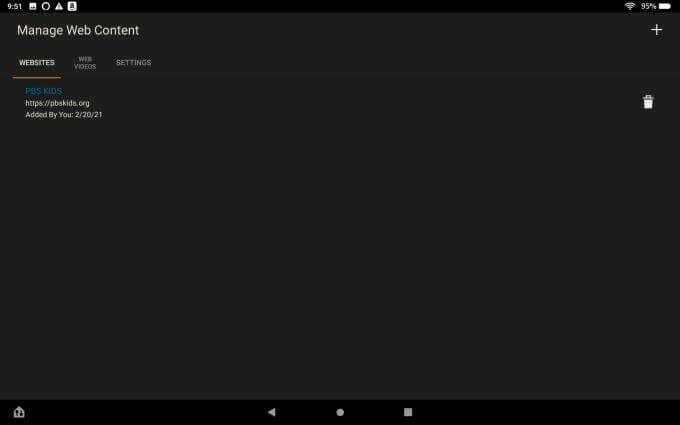
点击顶部的Settings(设置)标签可启用或禁用是否要让孩子看到Amazon Kids +团队认为适合其年龄的任何内容。强烈建议启用此功能,这样您就不必花费太多时间来添加和删除特定内容。
您还可以禁用孩子是否可以访问存储cookie的网站。
注意:禁用cookie可能会严重限制网站的功能,因此会限制您的使用
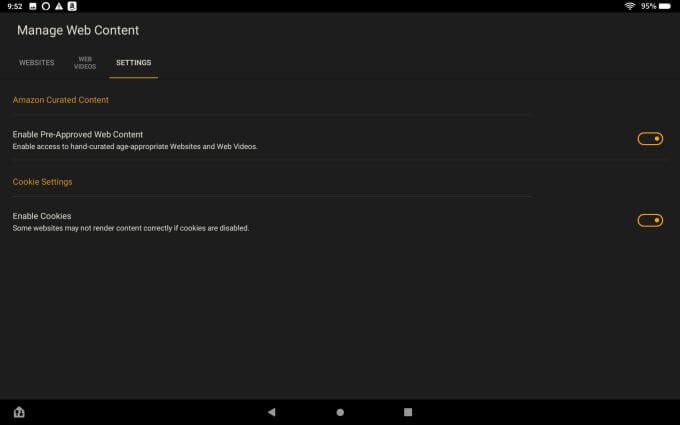
在孩子个人资料的网络设置部分下,只需点击查看孩子的网络历史记录来查看“家长信息中心”,您可以在其中查看您的孩子在过去90天内访问过的任何网站或内容。

设置和调整家长控制
返回设置菜单中,选择家长控制以调整设备的家长控制设置和密码。
首次访问“设置”菜单的此部分,y您将需要设置新密码。
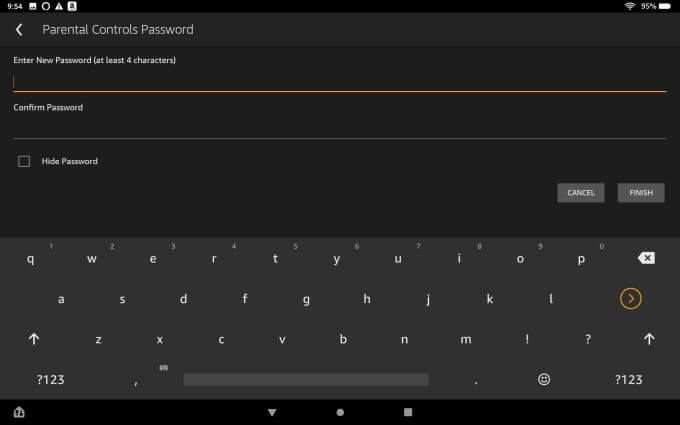
在让您的孩子第一次使用该设备之前,务必先执行此操作。此密码将阻止安装新应用或更改任何设备设置,而无需使用家长控制密码。
在“家长控制”菜单中,您可以:
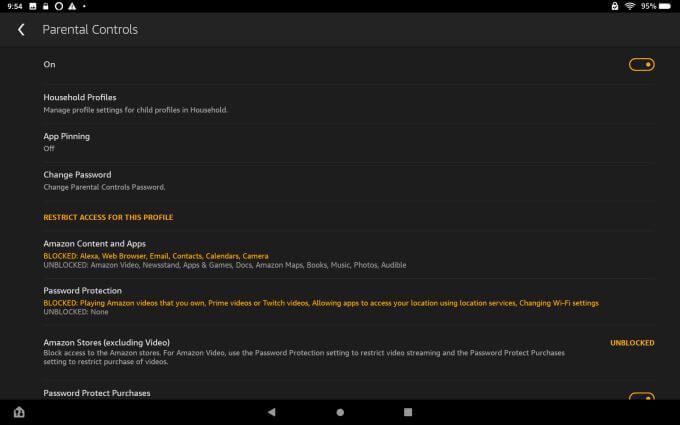
Amazon Fire Tablet上儿童的内容
现在您已经拥有了平板电脑都经过配置和保护,因此您的孩子可以安全,负责地使用它,他们将如何使用它?
老实说,Amazon Fire平板电脑可能是设计最完善的平板电脑之一孩子,仅根据可用内容即可。
事实上,为您的孩子添加一个Amazon Kids帐户是一件好事基本要求。它为专门为儿童策划的精彩内容打开了整个世界的大门。另外,它便宜且物有所值。
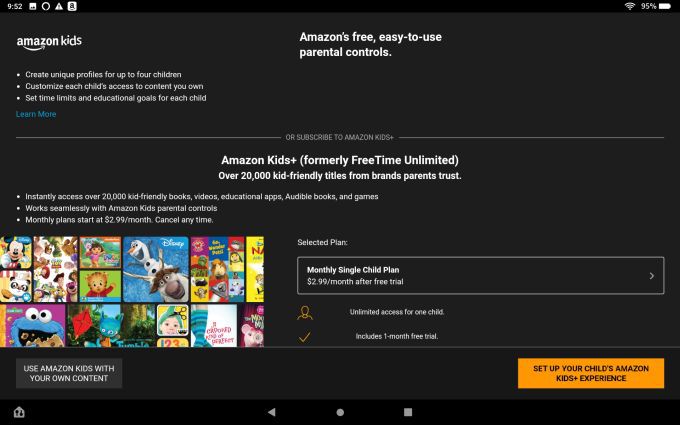
孩子们可以在平板电脑上访问哪些内容?对于初学者来说,Kindle Store的“儿童电子书”部分提供了适合年龄的儿童读物,可让您的孩子不断发挥想象力。

如果Amazon Fire平板电脑适合任何用途,请阅读书籍是清单中的头等大事。
Amazon Music应用程序的“儿童音乐”部分也有您的孩子可以听的完整音乐库。如果您有亚马逊回声 ,您的孩子可以告诉Alexa在那儿播放音乐。

他们是和朋友一起过夜还是放学后放松,获得适合年龄的音乐是向孩子介绍音乐欣赏的好方法。
Amazon Appstore中还有“家庭”部分,其中充斥着适合年龄的游戏和其他内容,以保持孩子的学习
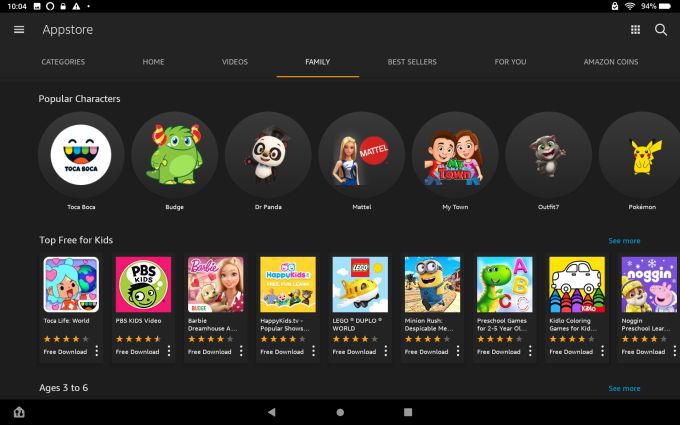
注意:要在驱动器中使用Amazon Fire平板电脑,您需要在智能手机上启用热点功能 ,以便您的孩子可以访问您的互联网连接
最后,您将获得亚马逊Prime视频 的“儿童”部分,其中包含儿童表演和电影,可以使您的孩子对与年龄相关的内容感到满意。>p>
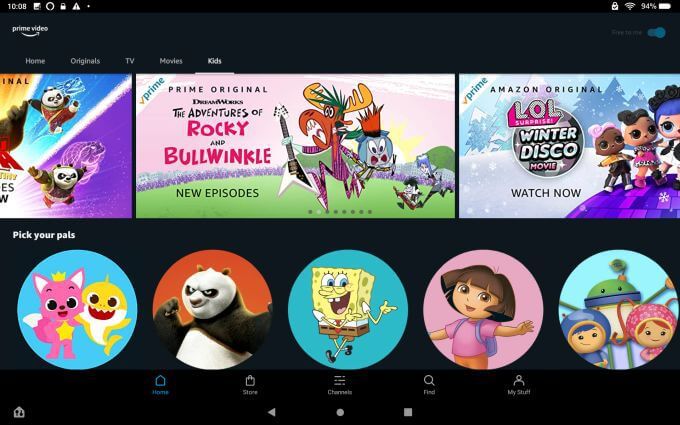
Amazon Fire平板电脑非常适合孩子们
对于Android和iOS设备,甚至Windows和Mac计算机,您需要安装并非总是易于设置和配置的家长控制软件 。
Amazon Fire平板电脑是父母的梦想成真。特别是对于年幼的孩子。通过将家长控制功能直接嵌入到操作系统本身中,您不必担心在您不知情的情况下可以绕开或禁用这些控件。
也很高兴,这里有很多教育和娱乐活动内容可通过亚马逊大部分在线服务提供给孩子,因此您永远不会用完所有供孩子观看或使用平板电脑的东西。